| Vi bestræber os på at have vores hjemmeside på så mange sprog som muligt, dog er siden lige nu maskinoversat ved hjælp af Google Translate. | Luk |
-
-
produkter
-
resurser
-
support
-
firma
-
-
Startside
-
Ressourcer
- Blog
- Sådan bruges Windows 11 SystemgendannelsespunktHow to Use Windows 11 System Restore Point
Sådan bruges Windows 11 SystemgendannelsespunktHow to Use Windows 11 System Restore Point
Ved Chris September 14, 2023Ingen TagsNo Comments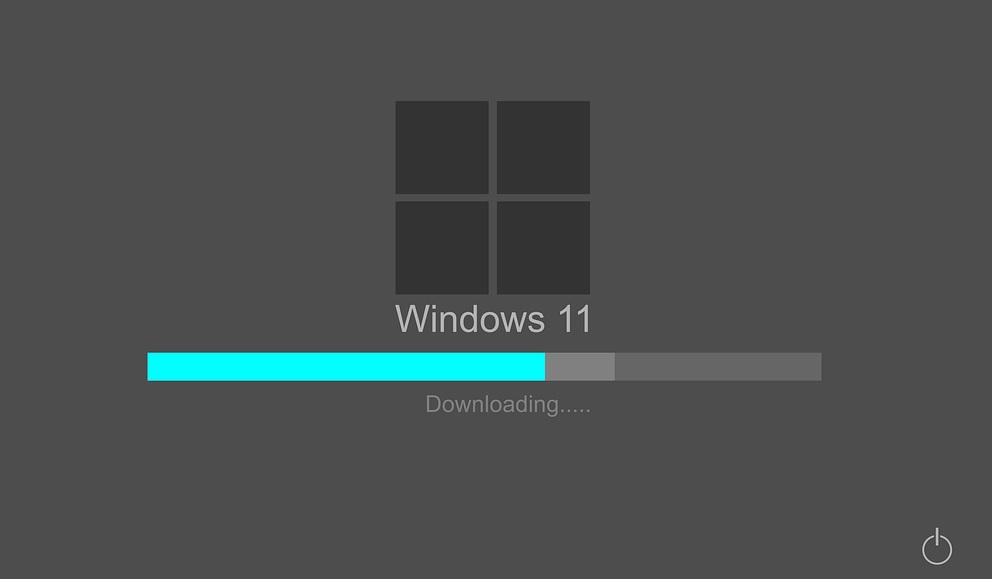
Hvis du oplever følgende nedenfor, kan du bruge Windows-gendannelsespunktet til at få dine tidligere indstillinger tilbage.
- Kan ikke starte computeren normalt efter installation af et program
- Kan ikke starte computeren efter installation af en systemdriver
- Windows starter ikke korrekt efter en opdatering er anvendt
- Ser kun en sort skærm , når computeren startes
Systemgendannelsespunktet er en mulighed, der giver dig mulighed for at gå tilbage til et tidligere tidspunkt.
Et gendannelsespunkt oprettes, når du installerer en ny software, driver eller Windows-opdatering. Du kan også manuelt oprette et gendannelsespunkt.
Gendannelse vil ikke påvirke dine personlige filer, men det vil slette alle apps, drivere eller opdateringer, der blev installeret efter gendannelsespunktet blev oprettet.
Start Windows Systemgendannelse fra Normal Boot.
Trin 1. Gå til din Start, og skriv: Recovery i søgefeltet.
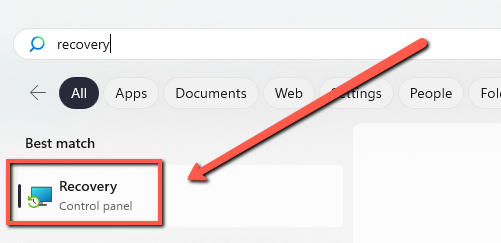
Trin 2. Vælg Gendannelse.
Trin 3. Åbn Systemgendannelse.
Trin 4. I feltet Gendan systemfiler og indstillinger skal du vælge Næste.
Trin 5. Vælg det gendannelsespunkt, du vil starte på listen over resultater, og vælg derefter Scan for berørte programmer.
Start Windows Systemgendannelse fra en sort skærm.
Trin 1: Genstart din computer et par gange. Hvis du gentager dette, vises skærmen Windows Startup Automatic Repair. Vælg Avancerede indstillinger.
Trin 2: Klik på Systemgendannelse.
Trin 3: Når Systemgendannelse åbner, skal du vælge en systemgendannelse fra en periode, før du begynder at opleve problemer med sort skærm.
Trin 4: Tryk på Næste, vent på, at processen er fuldført, og kontroller, om den virker.
Hvis du fortsat oplever problemer, bedes du kontakte os.
God fornøjelse med at fikse,
Chris og ReviverSoft-teamet
Was this post helpful?YesNoGratis Driver Opdateringer
Opdater dine drivere på mindre end 2 minutter for at nyde bedre PC ydeevne - Gratis.
Kommentarer er lukket.
Gratis Driver Opdateringer
Opdater dine drivere på mindre end 2 minutter for at nyde bedre
PC ydeevne - Gratis.
Fandt du ikke dit svar?Stil et spørgsmål til vores fællesskab af eksperter fra hele verden og få svar på ingen tid overhovedet.most relevant nylige artikler Firma| Partnere| EULA| Juridisk bemærkning| Sælg/del ikke mine oplysninger| Administrer mine cookiesCopyright © 2025 Corel Corporation. Alle rettigheder forbeholdt Brugsbetingelser | Privatliv | CookiesFastgør det på Pinterest
-